

Por Gina Barrow, Última atualização: August 22, 2019
"Como é que eu ativar o modo escuro no iOS 11?Existe esse novo recurso chamado Modo Escuro no iOS 11. O novo modo Escuro do iOS 11 é diferente do invertido clássico?
Se você gosta de ler e rolar no seu dispositivo iOS antes de dormir, você é uma das pessoas que experimenta o verdadeiro horror do problema de brilho da tela. Embora você possa simplesmente ajustar ou definir o brilho da tela manualmente ou automaticamente, o problema é que ainda está sobrecarregando sua visão e usar a opção de cores invertidas também é uma bagunça total. Bem, a Apple tem ótimas notícias para nós! Salve seus olhos do brilho extremo com o novo 'Cores invertidas inteligentes' no iOS 11 mais recente. Sim! A Apple finalmente adicionou a opção de modo escuro que funciona muito bem. Embora o iOS tenha há muito tempo um “Cores invertidas” ou recurso invertido clássico, só agora eles dominaram essa tecnologia que todos podem realmente aproveitar. Até agora, é o mais próximo que o iPhone pode trazer o modo escuro para a realidade. Durante o anúncio do novo iOS 11, eles se concentraram em grandes melhorias, mas não abordou muito sobre esse ótimo recurso. Que sorte sua, vamos mostrar como usar e descobrir o Smart Invert Colors para preparar melhor seus dispositivos para ativar o modo escuro no iOS 11.
Parte 1. O que é o Modo Escuro e por que é importante?Parte 2. Como ativar o modo escuro no iOS 11Parte 3. Acesse o modo escuro rapidamente no iOS 11Parte 4. Recomendação
Se você estiver usando seu iPhone a maior parte do tempo, talvez para trabalho ou vida pessoal, expor seus olhos a muito brilho pode causar fadiga ocular e outros possíveis defeitos oculares no futuro. Normalmente, quando você está do lado de fora e está muito claro e você olha para o telefone e não consegue ver a tela ou quando à noite está muito escuro, mas o telefone está brilhando pode causar um efeito nítido e penetrante em seus olhos. O modo escuro pode ajudar a ajustar e eliminar tensões visuais simplesmente invertendo as cores da tela. Inverter não significa apenas inverter totalmente todas as cores da tela, incluindo os escritos e as imagens. A tela colorida reversível do modo escuro pode ajustar facilmente a tela sem comprometer os outros conteúdos. Hoje, agora você pode usar 'Cores invertidas inteligentes'para ativar o modo escuro no iOS 11. Esse recurso de tecnologia foi revelado por usuários que baixaram e instalaram as versões beta do iOS 11. Portanto, se você não pode esperar pelo lançamento oficial, também pode baixar o iOS 11 e descobrir recursos mais incríveis e úteis.
Se você gosta de modos escuros como eu, provavelmente está tão animado quanto eu, porque faz muito tempo que a Apple finalmente ouviu nossos clamores. A opção de inversão clássica não foi tão satisfatória quanto deveria e não está funcionando totalmente, pois afirma estar no modo escuro, pois inverte as cores de quase tudo, mesmo das fotos, emojis e anexos de mensagens. Se você quer saber como ativar o modo escuro no iOS 11, leia estes guias:
Configurando o modo escuro
Passo 1. Abra Configurações e toque em Geral, localize e pressione Acessibilidade na tela Acomodações
Passo 2. Toque em Inverter Cores e ative a Inversão Inteligente. Existem dois tipos de opções de cores invertidas com o novo iOS 11, a saber:
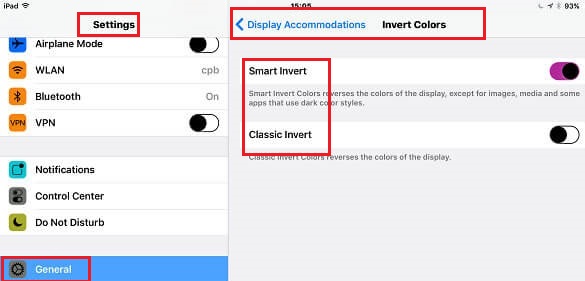
Mover para verificar as alterações
Etapa 3. Depois de ativar o Smart Invert, você notará que a tela do seu iPad ou iPhone mudará e se ajustará automaticamente.
Passo 4. Verifique seus aplicativos e fotos para verificar se a nova opção Smart Invert realmente chegou perto de ter a configuração perfeita do modo escuro no seu dispositivo iOS. Lembre-se de que ao desativar o Smart Invert, todos os aplicativos e conteúdos voltarão ao status normal.
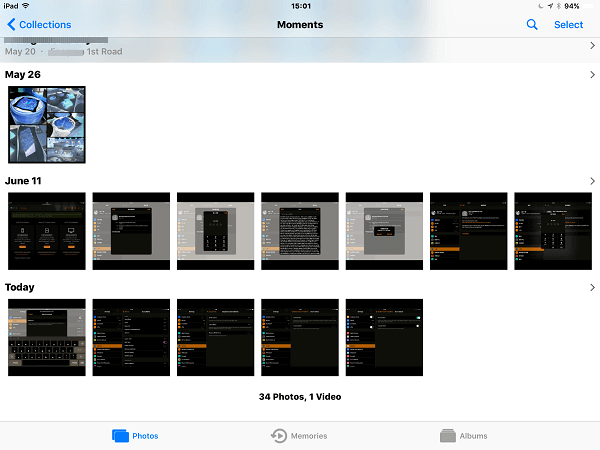
Acessar o modo escuro
Você pode simplesmente adicionar Smart Invert Colors em suas teclas de atalho para ativar e desativar facilmente o Modo Escuro do seu dispositivo iOS. Tudo que você precisa é configurar o atalho de acessibilidade.
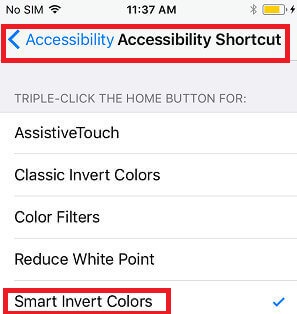
A única desvantagem desse recurso do modo escuro no iOS 11 é que ele funciona apenas em aplicativos do sistema. Isso significa que, se você baixou aplicativos de terceiros no seu iPhone ou iPad, as configurações do modo escuro podem não funcionar bem ainda. Isso está acontecendo atualmente nas versões beta do iOS 11. Bem, vamos manter nossos dedos cruzados para que com as versões estáveis e oficiais do iOS 11, ele será corrigido e resolvido perfeitamente para que possamos aproveitar ao máximo o recurso de modo escuro usando o Smart Invert Colors.
Você acha o iOS 11 cheio de guloseimas? Inscreva-se no programa beta da Apple e seja um dos exploradores da versão mais recente do iOS e compartilhe com todos! Só não se esqueça de ter Kit de ferramentas de recuperação Fonedog pronto com você caso sua nova versão beta do iOS 11 falhe. Com Kit de ferramentas de recuperação Fonedog, você pode restaurar facilmente seu dispositivo iOS ao normal sem perda de dados. Este programa é perfeito para quem está experimentando o iPhone em Modo de recuperação, Tela branca, Alvenaria, preso em Logotipo da Apple, Tela preta, Tela vermelha e a maioria dos problemas do sistema. Além disso, também ajuda a recuperar dados que foram excluídos acidentalmente ou ausentes do seu iPhone, iPad e iPod Touch. Então, se alguma vez você estragou a instalação e o download do novo iOS 11, tente Kit de ferramentas de recuperação Fonedog e você certamente terá paz de espírito.
Deixe um comentário
Comentário
Recuperação do Sistema iOS
Repare vários erros do sistema iOS de volta ao status normal.
Download grátis Download grátisArtigos Quentes
/
INTERESSANTEMAÇANTE
/
SIMPLESDIFÍCIL
Obrigada! Aqui estão suas escolhas:
Excelente
Classificação: 4.5 / 5 (com base em 109 classificações)